Khi chúng ta kết nối các thiết bị Bluetooth chẳng hạn như chuột Apple Magic Mouse trên các máy Mac đều được đặt tên theo mặc định với dạng "Tên người dùng dùng's Magic Mouse. Dù ở mọi hệ điều hành và ngay cả macOS Sierra mới nhất, Magic Mousec cũng được đặt theo định dạng trên. Tuy nhiên, chúng ta cũng có thể thay đổi tên mặc định của Magic Mouse dễ dàng nếu muốn. Nếu bạn chưa biết cách thay đổi tên cho Magic Mouse trên máy Mac, có thể tham khảo bài viết dưới đây.
Bước 1:
Chúng ta nhấn vào biểu tượng Apple trên giao diện máy và chọn System Preferences.
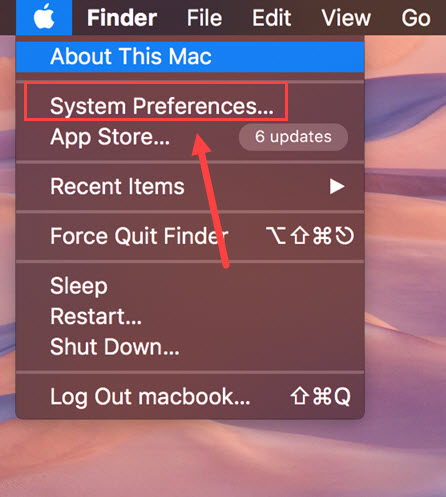
Bước 2:
Trong giao diện System Preferences, người dùng chọn tiếp mục Bluetooth.
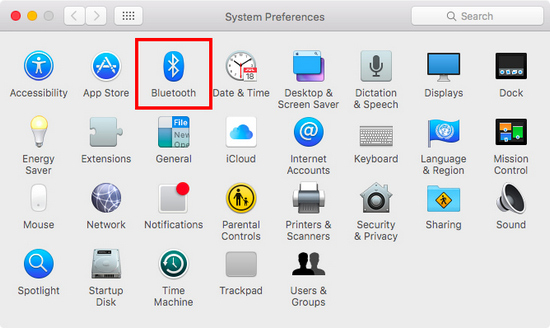
Bước 3:
Chúng ta sẽ nhìn thấy những thiết bị Bluetooth đang được kết nối với máy Mac.
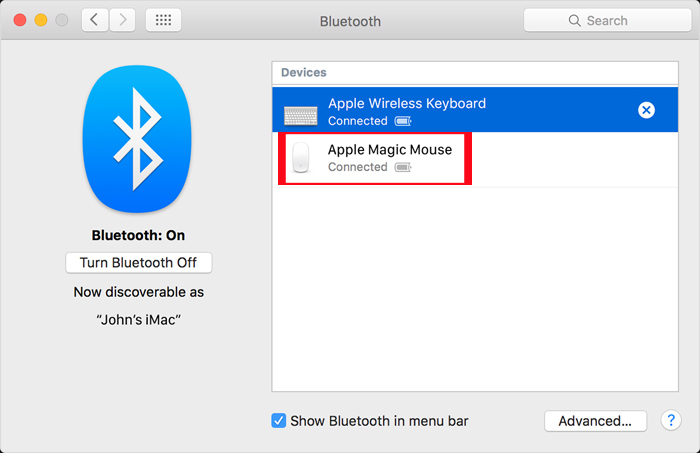
Bạn click chuột phải vào Apple Magic Mouse, hoặc sử dụng tổ hợp phím Control + Click. Ngay sau đó xuất hiện giao diện cửa sổ nhỏ. Tại đây, chúng ta sẽ nhập tên mới cho Magic Mosue tùy ý. Cuối cùng nhấn Rename để thay đổi tên mới cho Magic Mouse.
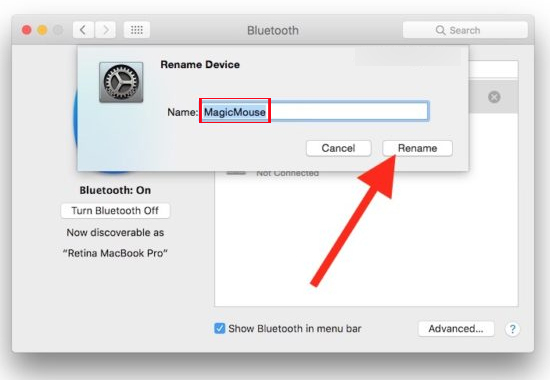
Như vậy là bạn đã thay đổi tên cho thiết bị Magic Mouse được kết nối với máy Mac rồi đó. Trong quá trình thực hiện, người dùng không cần phải ngắt kết nối Bluetooth. Thay đổi này sẽ được áp dụng ngay mà không cần phải kết nối lại Bluetooth. Tên mới sẽ được gán cho thiết bị dù bạn có kết nối tới bất cứ thiết bị nào. Ngoài ra, chúng ta cũng có thể sử dụng thao tác này để thay đổi tên của bất cứ thiết bị Bluetooh nào kết nối, trên mọi phiên bản của máy Mac.
Tham khảo thêm các bài sau đây:
Chúc các bạn thực hiện thành công!
 Công nghệ
Công nghệ  Windows
Windows  iPhone
iPhone  Android
Android  Làng CN
Làng CN  Khoa học
Khoa học  Ứng dụng
Ứng dụng  Học CNTT
Học CNTT  Game
Game  Download
Download  Tiện ích
Tiện ích 
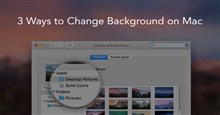










 macOS
macOS  Linux
Linux  Đồng hồ thông minh
Đồng hồ thông minh  Chụp ảnh - Quay phim
Chụp ảnh - Quay phim  Phần cứng
Phần cứng  Thủ thuật SEO
Thủ thuật SEO  Kiến thức cơ bản
Kiến thức cơ bản  Dịch vụ ngân hàng
Dịch vụ ngân hàng  Lập trình
Lập trình  Dịch vụ công trực tuyến
Dịch vụ công trực tuyến  Dịch vụ nhà mạng
Dịch vụ nhà mạng  Nhà thông minh
Nhà thông minh  Ứng dụng văn phòng
Ứng dụng văn phòng  Tải game
Tải game  Tiện ích hệ thống
Tiện ích hệ thống  Ảnh, đồ họa
Ảnh, đồ họa  Internet
Internet  Bảo mật, Antivirus
Bảo mật, Antivirus  Họp, học trực tuyến
Họp, học trực tuyến  Video, phim, nhạc
Video, phim, nhạc  Giao tiếp, liên lạc, hẹn hò
Giao tiếp, liên lạc, hẹn hò  Hỗ trợ học tập
Hỗ trợ học tập  Máy ảo
Máy ảo  Điện máy
Điện máy  Tivi
Tivi  Tủ lạnh
Tủ lạnh  Điều hòa
Điều hòa  Máy giặt
Máy giặt  Quạt các loại
Quạt các loại  Cuộc sống
Cuộc sống  Kỹ năng
Kỹ năng  Món ngon mỗi ngày
Món ngon mỗi ngày  Làm đẹp
Làm đẹp  Nuôi dạy con
Nuôi dạy con  Chăm sóc Nhà cửa
Chăm sóc Nhà cửa  Du lịch
Du lịch  Halloween
Halloween  Mẹo vặt
Mẹo vặt  Giáng sinh - Noel
Giáng sinh - Noel  Quà tặng
Quà tặng  Giải trí
Giải trí  Là gì?
Là gì?  Nhà đẹp
Nhà đẹp  TOP
TOP  Ô tô, Xe máy
Ô tô, Xe máy  Giấy phép lái xe
Giấy phép lái xe  Tấn công mạng
Tấn công mạng  Chuyện công nghệ
Chuyện công nghệ  Công nghệ mới
Công nghệ mới  Trí tuệ nhân tạo (AI)
Trí tuệ nhân tạo (AI)  Anh tài công nghệ
Anh tài công nghệ  Bình luận công nghệ
Bình luận công nghệ  Quiz công nghệ
Quiz công nghệ  Microsoft Word 2016
Microsoft Word 2016  Microsoft Word 2013
Microsoft Word 2013  Microsoft Word 2007
Microsoft Word 2007  Microsoft Excel 2019
Microsoft Excel 2019  Microsoft Excel 2016
Microsoft Excel 2016  Microsoft PowerPoint 2019
Microsoft PowerPoint 2019  Google Sheets - Trang tính
Google Sheets - Trang tính  Code mẫu
Code mẫu  Photoshop CS6
Photoshop CS6  Photoshop CS5
Photoshop CS5  Lập trình Scratch
Lập trình Scratch  Bootstrap
Bootstrap